Om du precis har börjat använda Signal kanske du undrar hur man skapar en grupp. Lyckligtvis är detta en relativt okomplicerad process. Genom att skapa grupper kan du dessutom snabbt samla dina kontakter och dela nyheter, idéer eller planera evenemang – allt samtidigt som du håller dina konversationer säkra.
I den här artikeln ger vi dig detaljerade steg om hur du skapar en grupp i Signal, startar ett gruppvideosamtal, byter grupplayout och mycket mer.
Hur man skapar en grupp i Signal
Vi har alla sett hur populära grupper har blivit under det senaste året. Med massor av människor borta från sina vänner och familj har grupper blivit ett bra sätt att hålla ihop alla.
Att skapa grupper på Signal är ganska enkelt. Oavsett om du är en Android- eller iOS-användare är det bara en fråga om att följa några steg.
För Android-användare
- Starta Signal på din mobila enhet.
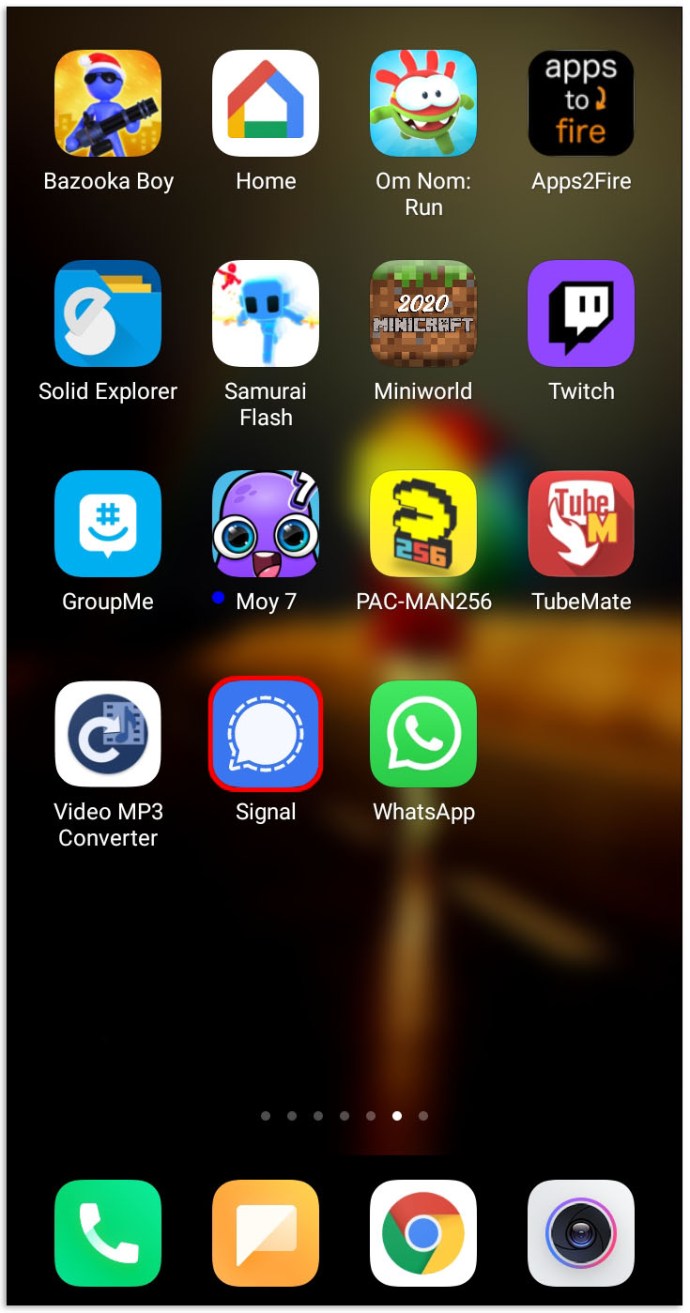
- Tryck på skrivknappen. Det är en blå knapp med en vit penna inuti.

- Välj ”Ny grupp”.

- Gå över din kontaktlista och tryck på kontakten du vill lägga till. Du kan också lägga till en person genom att ange deras telefonnummer.

Glöm inte att du bara kan lägga till upp till 10 personer om du skapar en osäker MMS-grupp. En ny grupp kan ha upp till 1 000 medlemmar. - Tryck på ”Nästa”. Det är den blå cirkeln med en pil som pekar åt höger.

- Välj din grupptyp.
Du kan skapa en osäker MMS-grupp för icke-signalkontakter. Det kommer att säga ”SMS-kontakt” bredvid deras namn. För en äldre grupp, tryck på ”Läs mer” för att ta reda på vilka kontakter som behöver en signaluppdatering. Nya grupper är endast tillgängliga för kontakter som använder en uppdaterad signalversion på alla enheter. - Om du skapar en ny eller äldre grupp, namnge din grupp. Att lägga till ett gruppfoto är valfritt.

- Tryck på ”Skapa”.

Bonustips: För osäkert mms, skicka ett meddelande först så att gruppen visas i allas chattlista. Nya och äldre grupper visas automatiskt i chattlistan. Men deras medlemmar kan behöva acceptera meddelandeförfrågan eller inbjudan först innan de skickar ett meddelande.
För iOS-användare
- Starta Signal och tryck på ”Skriv”. Det är en grå, pennformad ikon.

- Tryck på ”Ny grupp.”

- Välj kontakter du vill lägga till. Du kan göra det genom att trycka på en kontakts namn eller genom att ange deras telefonnummer.

- Tryck på ”Nästa”.

- Du kan nu välja en grupptyp. För en äldre grupp, tryck på ”Läs mer” för att ta reda på vilka kontakter som behöver en signaluppdatering. Du kan bara lägga till medlemmar i en ny grupp om de har en uppdaterad version av Signal på alla enheter.
- Lägg till ett gruppnamn eftersom detta steg krävs. Att lägga till ett gruppfoto är valfritt.

- Tryck på ”Skapa” för att avsluta.

Gruppen kommer nu att visas i din och andra gruppmedlemmars chattlista. Vissa medlemmar kan dock behöva acceptera inbjudan först innan de skickar ett meddelande till gruppen.
iOS-användare har bara två gruppalternativ, New Group och Legacy Group.
På skrivbordet
Tyvärr har Signal inte stöd för att skapa och hantera grupper på skrivbordet än. Omnämnanden (@) stöds inte heller. Men du kan fortfarande ta emot och skicka meddelanden från de nya och äldre grupperna.
Ytterligare vanliga frågor
Kan du skapa ett gruppröst- eller videosamtal i signal?
Ja absolut. Signal håller dina gruppröst- eller videosamtal privata, precis som alla andra meddelanden. Innan ditt första samtal kommer Signal att skicka ett popup-fönster som ber dig att tillåta kamera och mikrofonåtkomst.
Det finns några krav för din gruppchatt som du bör vara medveten om:
• Alla deltagare måste ha den senaste tillgängliga Signalversionen installerad (Android > version 5.0.3 eller senare; iOS > version 5.0.0 och senare; Desktop > version 1.39.2 eller senare).
• Alla deltagare måste vara i samma chatt.
• Gruppsamtal är begränsat till åtta deltagare.
Hur startar jag ett gruppröst- eller videosamtal?
• Gå över till gruppen du vill starta ett samtal med.
• Klicka på videobandspelarens ikon längst upp till höger på skärmen.

• Tryck på ”Starta samtal” om du startar samtalet eller ”Gå med i samtalet” om du blir inbjuden till ett.

• Inaktivera video endast för ett röstsamtal.

Andra gruppmedlemmar kommer nu att få ett meddelande. Det kommer också att finnas en varning i historiken för din gruppchatt.
Kan jag byta grupplayout?
Ja, om det är minst tre deltagare. Svep bara upp och ner om du vill byta layout. Du kan antingen ställa in en rutnätsvy eller den som fokuserar på personen som talar i det ögonblicket.
Hur skapar jag en ny grupp? Jag kan bara se en äldre gruppbanner
För att skapa en ny grupp måste du ha den senaste signalversionen installerad på din enhet. Om du inte ser alternativet ”Ny grupp” när du skapar en grupp, gå till appbutiken för att söka efter uppdateringar. Alla dina länkade enheter måste också uppdateras.
Bonustips: Om du använde Signal på en annan telefon tidigare och den fortfarande är länkad, se till att koppla bort den.
Hur kan jag lägga till någon i en ny grupp? Den visar bara en äldre grupp
Om du inte kan lägga till din kontakt i en ny grupp beror det troligen på att de inte använder den senaste signalversionen. Berätta för din kontakt om det här problemet. De bör uppdatera Signal över alla länkade enheter för att du ska kunna lägga till dem i rätt grupp.
Varför tillåter inte signal mig att acceptera en gruppinbjudan?
Om du inte kan acceptera en gruppinbjudan, stäng appen och försök igen. Om du fortfarande inte kan acceptera det beror det förmodligen på att din nuvarande Signal-version inte stöder gruppsamtal. Du bör uppdatera din app till den senaste versionen.
Varför kan jag inte redigera ett gruppnamn, foto eller medlemmar?
Om du är i en osäker MMS-grupp, vet att dessa alternativ inte är tillgängliga.
Du kan bara hantera gruppnamn, foton och medlemmar för den nya gruppen om du har en admin-tagg bredvid ditt namn. Du kan alltid leta efter gruppadministratören i medlemslistan och be dem att göra dig till admin. Eller helt enkelt begär redigeringen genom att skicka ett meddelande till administratören.
Navigera signalgrupper
Nu ska du kunna skapa nya grupper och starta video- eller röstsamtal utan problem. Signalgrupper är en utmärkt plats för gruppdiskussioner. Alla meddelanden du skickar i en ny eller äldre grupp är säkrade och utom synhåll för tredje parts ögon. Det är därför fler och fler människor går över till Signal.
Är du medlem i någon signalgrupp? Uppdaterades din äldre grupp automatiskt till en ny grupp? Låt oss veta i kommentarsfältet nedan.




















